Runden Sie eine Zahl
Angenommen, Sie möchten eine Zahl auf die nächste ganze Zahl runden, da Dezimalwerte für Sie nicht von Bedeutung sind. Oder Sie möchten eine Zahl auf ein Vielfaches von 10 runden, um eine Annäherung von Beträgen zu vereinfachen. Es gibt mehrere Möglichkeiten, eine Zahl zu runden.
Ändern Sie die Anzahl der angezeigten Dezimalstellen, ohne die Zahl zu ändern
Auf einem Arbeitsblatt
Wählen Sie die Zellen aus, die Sie formatieren möchten.
Um mehr oder weniger Nachkommastellen anzuzeigen, klicken Sie auf der Registerkarte Start in der Gruppe Zahl auf Dezimalstellen erhöhen
 oder Dezimalzahl verringern
oder Dezimalzahl verringern  .
.
In einem eingebauten Zahlenformat
Klicken Sie auf der Registerkarte Start in der Gruppe Zahlen auf den Pfeil neben der Liste der Zahlenformate und dann auf Weitere Zahlenformate .
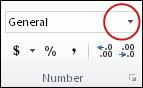
Klicken Sie in der Liste „ Kategorie " je nach Datentyp Ihrer Zahlen auf „ Währung ", „ Buchhaltung ", „ Prozent " oder „ Wissenschaftlich ".
Geben Sie im Feld Dezimalstellen die Anzahl der Dezimalstellen ein, die Sie anzeigen möchten.
Runden Sie eine Zahl auf
Verwenden Sie die AUFRUNDEN- Funktion. In einigen Fällen möchten Sie möglicherweise die Funktionen EVEN und ODD verwenden, um auf die nächste gerade oder ungerade Zahl aufzurunden.
Runde eine Zahl ab
Verwenden Sie die Funktion ABRUNDEN .
Runde eine Zahl auf die nächste Zahl
Verwenden Sie die ROUND- Funktion.
Runde eine Zahl auf einen nahen Bruch
Verwenden Sie die ROUND- Funktion.
Runden Sie eine Zahl auf eine signifikante Stelle
Signifikante Ziffern sind Ziffern, die zur Genauigkeit einer Zahl beitragen.
Die Beispiele in diesem Abschnitt verwenden die Funktionen ROUND , ROUNDUP und ROUNDDOWN . Sie behandeln Rundungsmethoden für positive, negative, ganze und gebrochene Zahlen, aber die gezeigten Beispiele stellen nur eine sehr kleine Liste möglicher Szenarien dar.
Die folgende Liste enthält einige allgemeine Regeln, die Sie beachten sollten, wenn Sie Zahlen auf signifikante Stellen runden. Sie können mit den Rundungsfunktionen experimentieren und Ihre eigenen Zahlen und Parameter ersetzen, um die gewünschte Anzahl signifikanter Stellen zurückzugeben.
Beim Runden einer negativen Zahl wird diese Zahl zunächst in ihren Absolutwert (ihren Wert ohne negatives Vorzeichen) umgewandelt. Die Rundungsoperation erfolgt dann, und dann wird das negative Vorzeichen erneut angewendet. Obwohl dies der Logik zu widersprechen scheint, funktioniert das Runden so. Wenn Sie beispielsweise die Funktion ABRUNDEN verwenden, um -889 auf zwei signifikante Stellen zu runden, ergibt sich -880. Zuerst wird -889 in seinen absoluten Wert von 889 konvertiert. Als nächstes wird es auf zwei signifikante Stellen abgerundet (880). Schließlich wird das negative Vorzeichen erneut angewendet, was ein Ergebnis von -880 ergibt.
Die Verwendung der ROUNDDOWN- Funktion für eine positive Zahl rundet eine Zahl immer ab, und ROUNDUP rundet eine Zahl immer auf.
Die ROUND- Funktion rundet eine Zahl, die einen Bruch enthält, wie folgt: Wenn der Bruchteil 0,5 oder größer ist, wird die Zahl aufgerundet. Wenn der Bruchteil kleiner als 0,5 ist, wird die Zahl abgerundet.
Die ROUND- Funktion rundet eine ganze Zahl auf oder ab, indem sie einer ähnlichen Regel wie für Bruchzahlen folgt; Ersetzen von Vielfachen von 5 für 0,5.
Wenn Sie eine Zahl ohne Nachkommastellen (eine ganze Zahl) runden, subtrahieren Sie in der Regel die Länge von der Anzahl signifikanter Stellen, auf die gerundet werden soll. Um beispielsweise 2345678 auf 3 signifikante Stellen abzurunden, verwenden Sie die ROUNDDOWN- Funktion mit dem Parameter -4 wie folgt: = ROUNDDOWN(2345678,-4) . Dadurch wird die Zahl auf 2340000 abgerundet, wobei der Teil „234" die signifikanten Ziffern sind.
Runde eine Zahl auf ein bestimmtes Vielfaches
Es kann vorkommen, dass Sie auf ein Vielfaches einer von Ihnen angegebenen Zahl runden möchten. Angenommen, Ihr Unternehmen versendet ein Produkt in Kisten mit 18 Artikeln. Mit derMROUND- Funktion können Sie herausfinden, wie viele Kisten Sie benötigen, um 204 Artikel zu versenden. In diesem Fall lautet die Antwort 12, da 204 geteilt durch 18 11,333 ergibt und du aufrunden musst. Die 12. Kiste enthält nur 6 Artikel.
Es kann auch vorkommen, dass Sie eine negative Zahl auf ein negatives Vielfaches oder eine Zahl mit Dezimalstellen auf ein Vielfaches mit Dezimalstellen runden müssen. In diesen Fällen können Sie auch die MROUND- Funktion verwenden.
No comments:
Post a Comment